


本文中我們介紹用Photoshop的“纖維”濾鏡製作精美彩虹色炫光平行線的方法。

第一歩:新建一個1000px*1000px的新文件,把背景填充為黑色.
第二歩:新建一個圖層,填充為白色,並放在最上麵.
第三步:選擇白色圖層,點擊濾鏡-渲染-纖維.按照圖片的參數設置.(差異20,強度4).
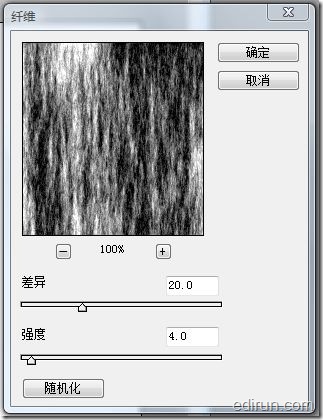
第四步:點擊濾鏡-模糊-動感模糊,按照圖片設置參數(角度-90,距離999).

第五步:為這個圖層添加”漸變疊加”,記得混合模式選”疊加”,角度為0.
第六步:在當前圖層點右鍵,轉換為智能對象.然後複製一個新圖層放在最上麵,選擇複製的新圖層,把圖層混合模式設置為”疊加”,接下來點擊濾鏡-其它-高反差保留,半徑10.

第七步:點擊背景圖層(黑色)前麵的小眼睛把它設置為不可見,然後拚合可見圖層(shift+ctrl+E),然後把已拚合的圖層改變大小為如圖:

第八歩:把圖層旋轉為45度角並向2個對角拉伸.然後點擊圖像-調整-色階,設置如下。


Photoshop濾鏡教程 抽線特效濾鏡Alpha Strip
